文件夹批量替换内容并插入新内容该怎么完成,小编今天来给大家介绍一个简单且轻松的方法,这个方法不仅高效率,还能更好的管理文件夹。

1.首先我们需要一个合适的软件来帮助我们完成以下内容,“天图文件管理工具”就很不错,它可以满足大量文件夹管理需求,在浏览器搜索“天图工作室”,即可在官网里获取。

2.打开“天图文件管理工具”后,首先我们点击“文件夹批量改名”,然后点击“选择多个文件夹”选择需要的文件夹导入。
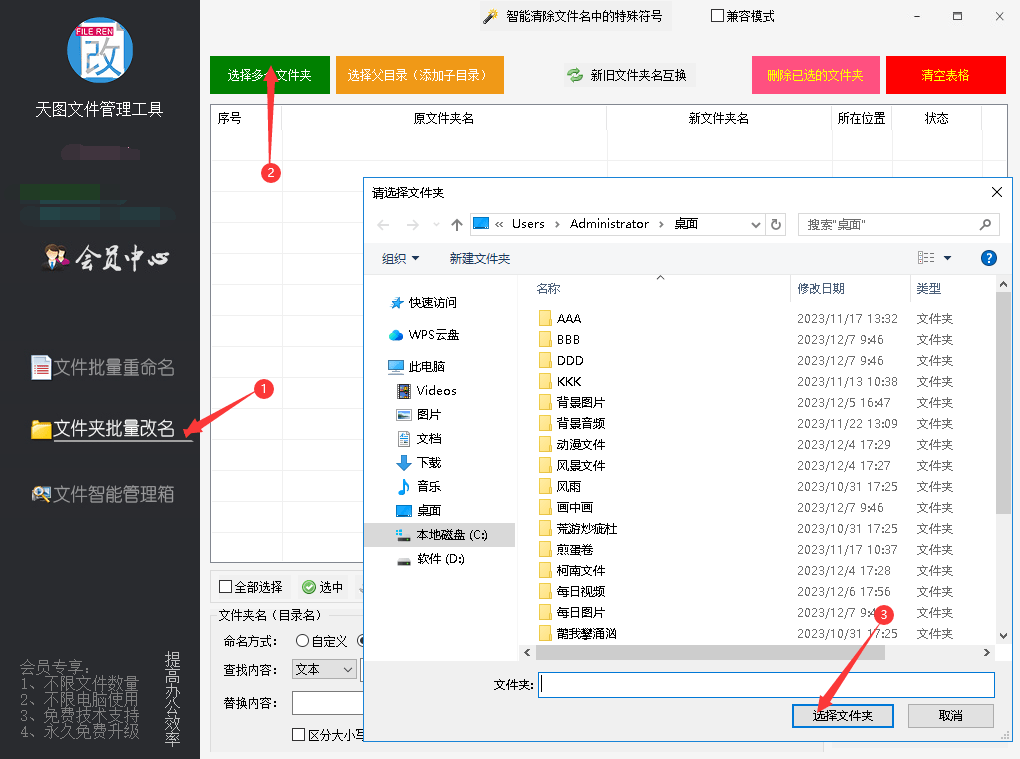
3.完成文件夹的导入后,我们来到“命名方式”勾选“替换”,在“查找内容”里输入需要的内容,然后在“替换内容”里输入需要的内容。

4.完成以上内容后,让我们先来浏览一下改名后的效果,确认无误后,点击“开始改名”。

5.改名好后,点击“清空表格”,然后点击“选择多个文件夹”选择刚刚改名好的文件夹导入。

6.完成文件夹的导入后,我们来到“命名方式”勾选“插入”,然后在“插入内容”里输入需要的内容,接下来大家在“插入内容”里自行选择需要的插入位置。
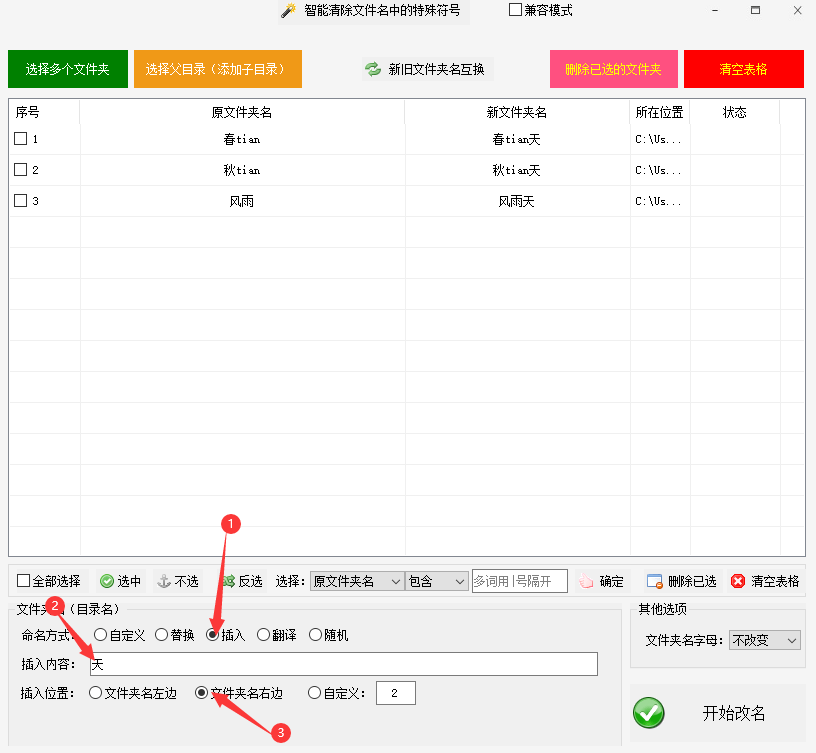
7.让我们来看看改名后的效果,确认无误后,点击“开始改名”。

看完以上内容,相信你已经完全掌握文件夹批量替换内容并插入新内容的全部内容了,快去试试吧。
